ይህ wikiHow ሁሉንም በእርስዎ iPhone ላይ ያለውን ውሂብ እንዴት መሰረዝ እና ከፋብሪካው ሲወጣ ወደነበረበት ሁኔታ እንደገና እንደሚያስተምር ያስተምራል።
ደረጃ
ዘዴ 1 ከ 2 - iPhone ን መጠቀም
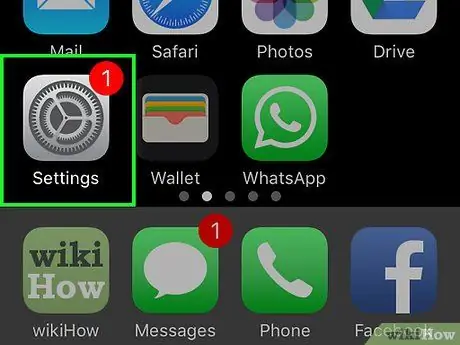
ደረጃ 1. የቅንብሮች ምናሌውን (“ቅንብሮች”) ይክፈቱ።
ይህ ምናሌ ብዙውን ጊዜ በመነሻ ማያ ገጹ ላይ በሚታየው ግራጫ ማርሽ አዶ (⚙️) ይጠቁማል።
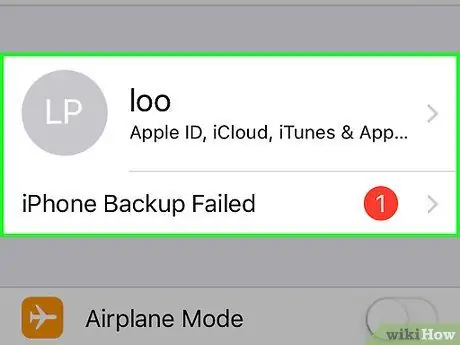
ደረጃ 2. የአፕል መታወቂያዎን ይንኩ።
ይህ መታወቂያ ስሙን እና ምስሉን (ቀድሞውኑ ከተሰቀለ) በምናሌው አናት ላይ ያለው ክፍል ነው።
- ወደ መታወቂያ ካልገቡ “አገናኙን ይንኩ” ወደ የእርስዎ iPhone ይግቡ ”፣ የአፕል መታወቂያውን እና የይለፍ ቃሉን ያስገቡ ፣ ከዚያ“ን ይንኩ” ስግን እን ”.
- የቆየ የ iOS ስሪት ያለው መሣሪያ እያሄዱ ከሆነ ፣ ይህንን ደረጃ መከተል ላያስፈልግዎት ይችላል።
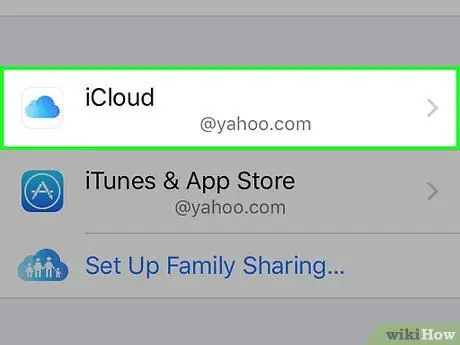
ደረጃ 3. iCloud ን ይንኩ።
ይህ አማራጭ በሁለተኛው ምናሌ ክፍል ውስጥ ነው።
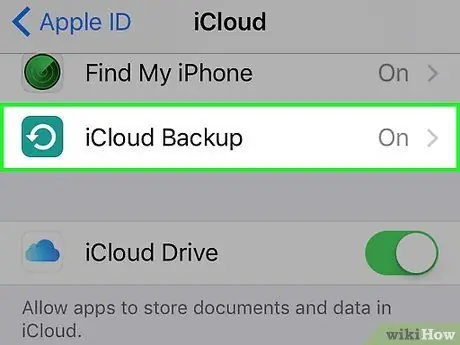
ደረጃ 4. ማያ ገጹን ያንሸራትቱ እና የ iCloud ምትኬን መታ ያድርጉ።
በ «APPS USLOUD ICLOUD» ክፍል ግርጌ ላይ ነው።
ስላይድ መቀየሪያ " iCloud ምትኬ መቀየሪያው ካልተዛወረ ወደ ቦታው ወይም “በርቷል” (አረንጓዴ ቀለም)።
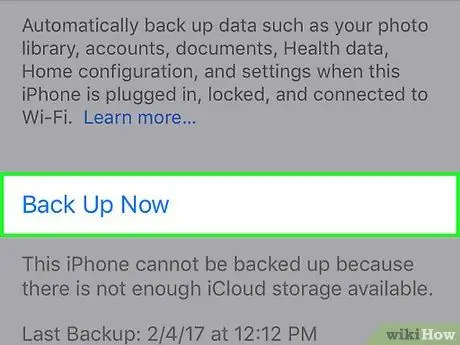
ደረጃ 5. አሁን ምትኬን ይንኩ።
በማያ ገጹ ግርጌ ላይ ነው። የውሂብ ምትኬ ሂደቱ እስኪጠናቀቅ ድረስ ይጠብቁ።
ከእርስዎ iPhone ውሂብን ምትኬ ለማስቀመጥ ከ WiFi አውታረ መረብ ጋር መገናኘት አለብዎት።
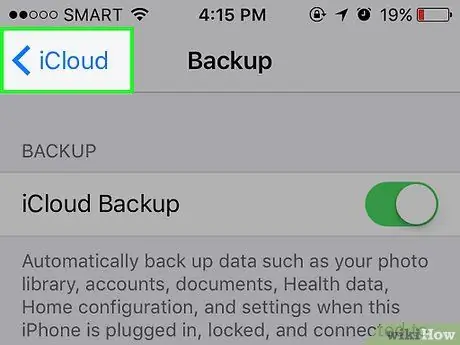
ደረጃ 6. iCloud ን ይንኩ።
በማያ ገጹ በላይኛው ግራ ጥግ ላይ ነው። ከዚያ በኋላ ወደ iCloud ቅንብሮች ገጽ ይመለሳሉ።
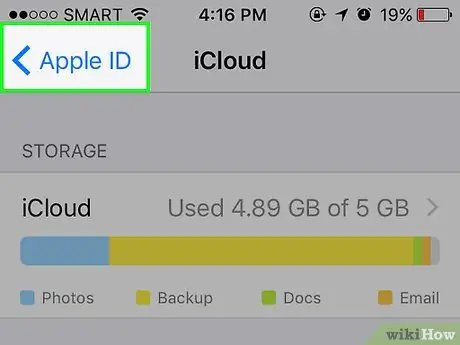
ደረጃ 7. የ Apple ID ን ይንኩ።
በማያ ገጹ በላይኛው ግራ ጥግ ላይ ነው። አንዴ ከተነኩ ወደ አፕል መታወቂያ ቅንብሮች ገጽ ይመለሳሉ።
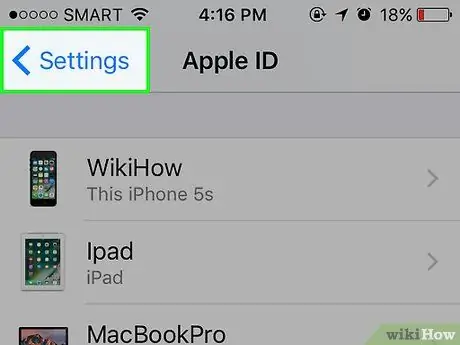
ደረጃ 8. የንክኪ ቅንብሮች።
በማያ ገጹ በላይኛው ግራ ጥግ ላይ ነው። አሁን ፣ ወደ የቅንብሮች ምናሌው ዋና ገጽ ይመለሳሉ።
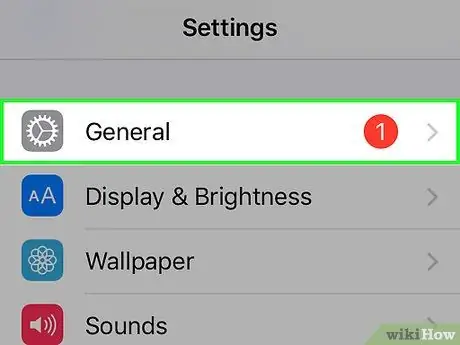
ደረጃ 9. ማያ ገጹን ያንሸራትቱ እና አጠቃላይ ንካ።
በማርሽ አዶው (⚙️) አጠገብ በማውጫው አናት ላይ ነው።
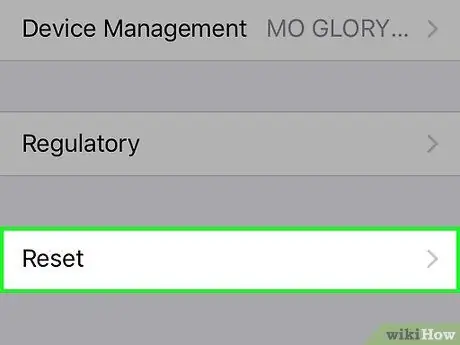
ደረጃ 10. ማያ ገጹን ያንሸራትቱ እና ዳግም አስጀምር ንካ።
በምናሌው ግርጌ ላይ ነው።
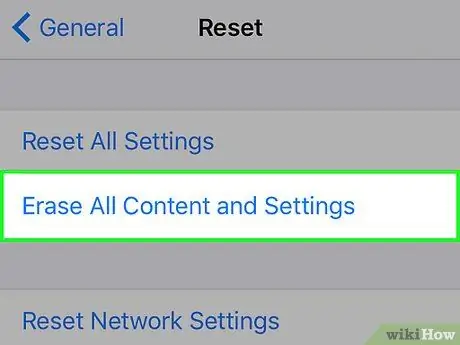
ደረጃ 11. መታ ያድርጉ ሁሉንም ይዘቶች እና ቅንብሮችን አጥፋ።
በምናሌው አናት ላይ ነው።
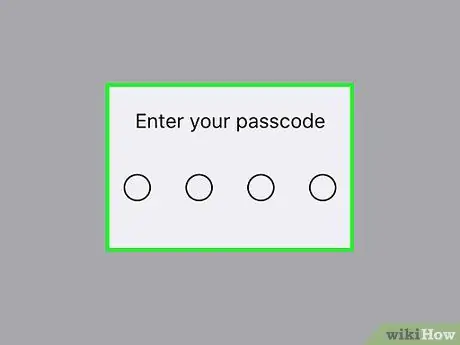
ደረጃ 12. የይለፍ ኮድ ያስገቡ።
IPhone ን ለመክፈት ያገለገለውን ኮድ ያስገቡ።
ከተጠየቀ ፣ የእገዳ ኮድ ወይም “ገደቦች” ያስገቡ።
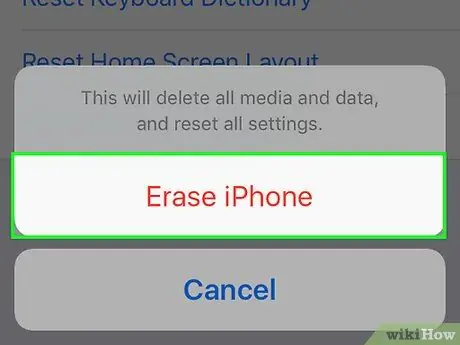
ደረጃ 13. ይንኩ iPhone ን አጥፋ።
ከዚያ በኋላ ሁሉም ቅንብሮች ይመለሳሉ። በ iPhone ላይ ያለው ሚዲያ እና ውሂብ እንዲሁ ይሰረዛሉ።
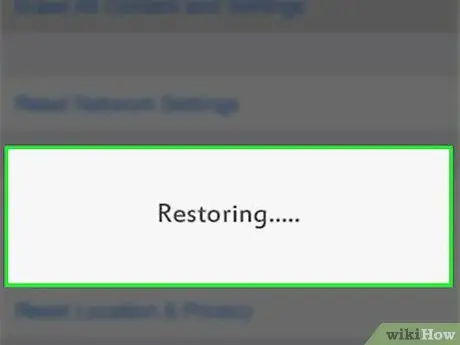
ደረጃ 14. iPhone ዳግም ማስጀመር እስኪጨርስ ይጠብቁ።
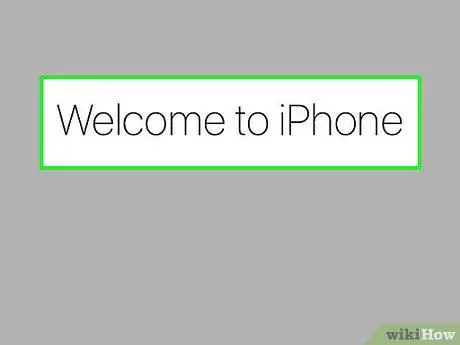
ደረጃ 15. በማያ ገጹ ላይ የሚታዩትን መመሪያዎች ይከተሉ።
የማዋቀር/ዳግም ማስጀመሪያ ረዳቱ በዚህ ሂደት ውስጥ ይመራዎታል።
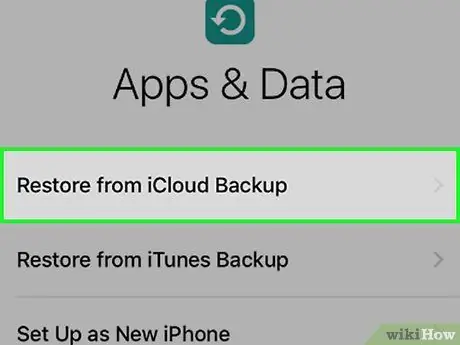
ደረጃ 16. ከ iCloud ምትኬ የመመለስን ይንኩ።
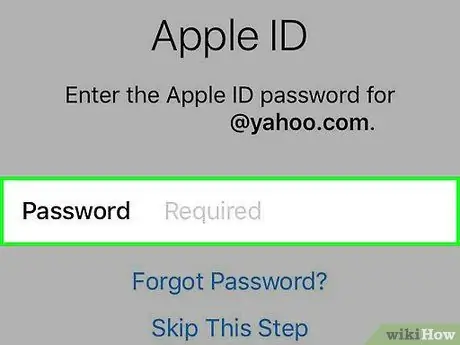
ደረጃ 17. የአፕል መታወቂያዎን በመጠቀም ይግቡ።
iPhone የመጠባበቂያ ውሂቡን ከ iCloud ያውርዳል። አንዴ ከተጠናቀቀ በኋላ ቅንብሮቹ እና መተግበሪያዎች እንደገና በመሣሪያው ላይ ይጫናሉ።
ዘዴ 2 ከ 2 - iTunes ን መጠቀም
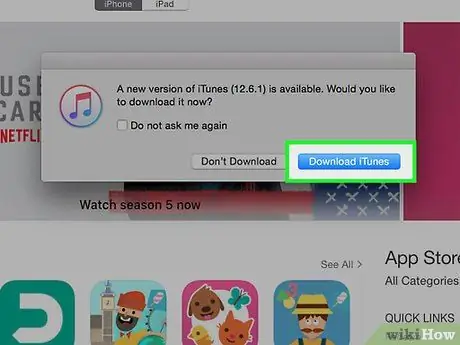
ደረጃ 1. የቅርብ ጊዜውን የ iTunes ስሪት እየተጠቀሙ መሆኑን ያረጋግጡ።
- ዊንዶውስ - አዝራሩን ጠቅ ያድርጉ " እገዛ "እና ይምረጡ" ዝማኔዎችን ይመልከቱ ”.
- ማክ ኦኤስ - ምናሌውን ጠቅ ያድርጉ “ iTunes "እና ይምረጡ" ዝማኔዎችን ይመልከቱ ”.
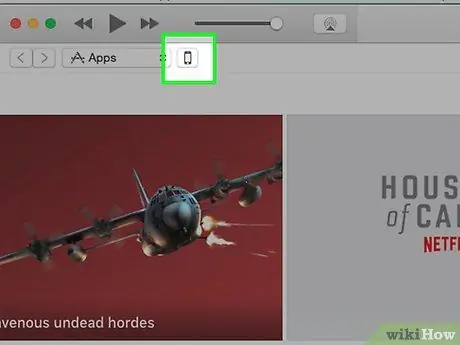
ደረጃ 2. iPhone ን ከኮምፒዩተር ጋር ያገናኙ።
ከመሣሪያው ግዢ ጥቅል ጋር የመጣውን የዩኤስቢ ገመድ ይጠቀሙ።
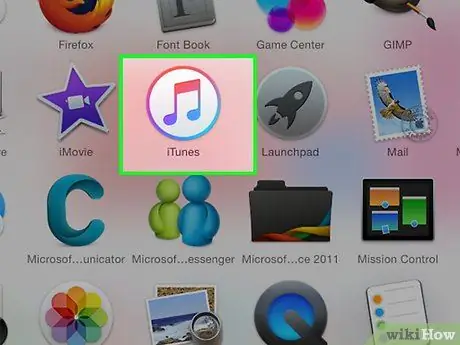
ደረጃ 3. iTunes ን ይክፈቱ።
ፕሮግራሙ በራስ -ሰር ካልከፈተ ያሂዱ።
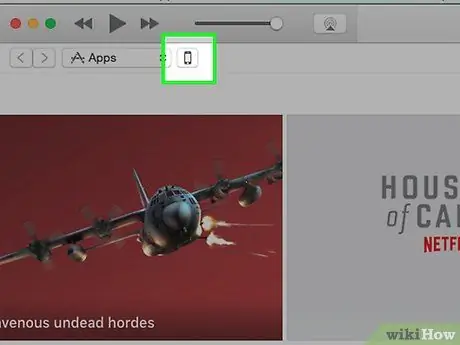
ደረጃ 4. የ iPhone አዶን ጠቅ ያድርጉ።
በ iTunes መስኮት አናት ላይ ባለው አሞሌ ውስጥ ነው።
የእርስዎ iPhone ካልተገኘ ፣ ወደ መልሶ ማግኛ ሁኔታ ውስጥ ማስገባት ሊያስፈልግዎት ይችላል። IPhone ን ከኮምፒውተሩ ያላቅቁት ፣ ያጥፉት ፣ እንደገና ያብሩ ፣ “ቤት” የሚለውን ቁልፍ ተጭነው ይያዙ ፣ ከዚያ ከኮምፒውተሩ ጋር እንደገና ያገናኙት። “ከ iTunes ጋር ተገናኝ” የሚለው መልእክት እስኪታይ ድረስ “መነሻ” ቁልፍን ተጭነው ይቆዩ። ከዚያ በኋላ የእርስዎን iPhone ወደነበረበት እንዲመልሱ ይጠየቃሉ።
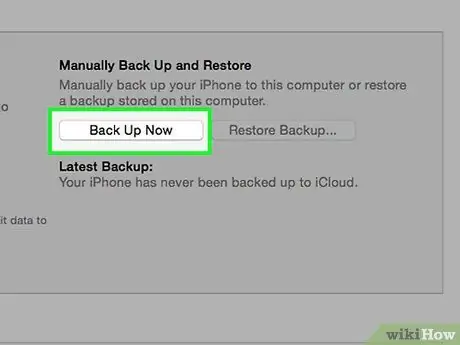
ደረጃ 5. አሁን ምትኬን ጠቅ ያድርጉ።
በዚህ አማራጭ ከ iPhone የመጠባበቂያ ውሂብ ወደ ኮምፒዩተር ይቀመጣል።
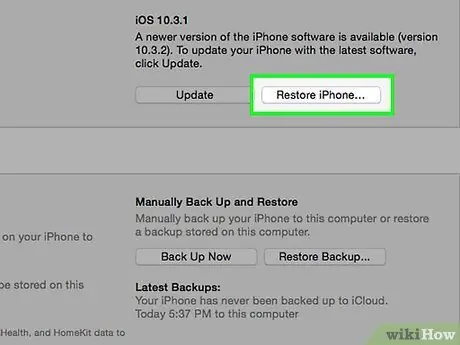
ደረጃ 6. iPhone እነበረበት መልስ የሚለውን ጠቅ ያድርጉ።
በትክክለኛው ፓነል ውስጥ ነው።
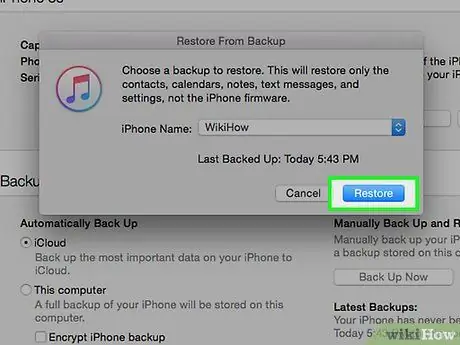
ደረጃ 7. እነበረበት መልስ የሚለውን ጠቅ ያድርጉ።
በዚህ አማራጭ የ iPhone መልሶ ማግኛን ያረጋግጣሉ።
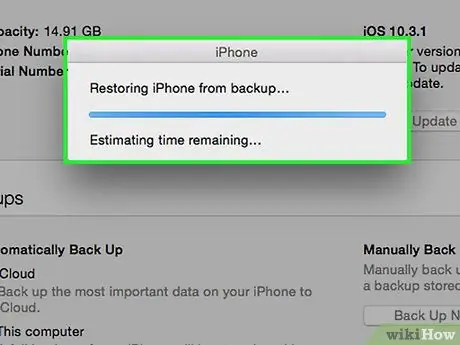
ደረጃ 8. የመልሶ ማግኛ ሂደቱ እስኪጠናቀቅ ድረስ ይጠብቁ።
ይህ ሂደት ብዙ ደቂቃዎችን ሊወስድ ይችላል።
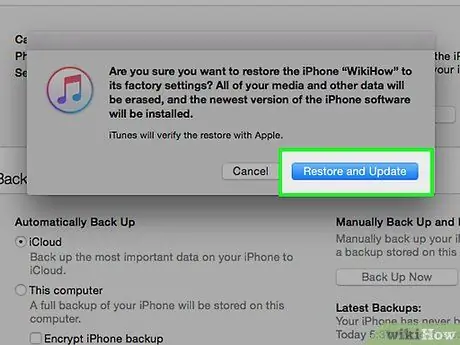
ደረጃ 9. ከዚህ ምትኬ እነበረበት መልስ የሚለውን ጠቅ ያድርጉ።
ከዚያ በኋላ ቀደም ሲል በኮምፒተር ላይ የተከማቸ የመጠባበቂያ ውሂብ ወደ መሣሪያው ይመለሳል። መተግበሪያዎች እንደገና ይጫናሉ እና ቅንጅቶች ይመለሳሉ።







